萬盛學電腦網 >> 電腦入門 >> 電腦輸入法修復的5種方法
電腦輸入法修復的5種方法
電腦桌面輸入法不見了怎麼辦?一般新手在遇到這樣的問題之後,會毫不猶豫的選擇重啟,但是重啟之後依然不能解決這個問題,究竟是哪裡出了問題呢?桌面輸入法不見了是什麼原因?該怎麼修復輸入呢?
桌面輸入法不見了對於新手來說可能是一個比較頭疼的問題,但是對與一些老鳥來說,那簡直就是小菜一碟,當你找到老鳥們問他,輸入法圖標不見了怎麼辦呢?他會回之以鄙視的眼神,哈哈。今天,就跟各位菜鳥們簡單分享一下,輸入法圖標不見了的修復方法,以後遇到類似的問題,可以自己解決,無需再受到老鳥們的鄙視了。
1、簡單測試輸入法
首先,檢查一下電腦桌面的右下角任務欄上面是否有輸入法的圖標,如下圖

2、工具欄設置
如果桌面右下角輸入法圖標不見了,輸入法無法切換,那就要接著下一步操作了。
嘗試著使用“Ctrl+Shitft”組合鍵,是否能將輸入法調出來,如果依然無法使用輸入法,可以使用“Ctrl+空格鍵”組合鍵來測試。
在任務欄的空白處右鍵點擊鼠標,選擇:工具欄-->語言欄,如下圖
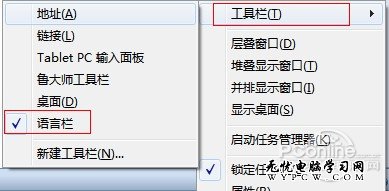
選中語言欄,前面的“√”就會打上了,這時再看一下輸入法圖標是不是已經出來了呢?
3、控制面板設置
如果這個時候桌面輸入法還沒有出來呢,那就要接著做第三步了。
打開控制面板,找到控制語言欄的選項卡,操作步驟如下:
開始-->控制面板-->時鐘、語言和區域-->更改鍵盤或其他輸入法,如下圖。
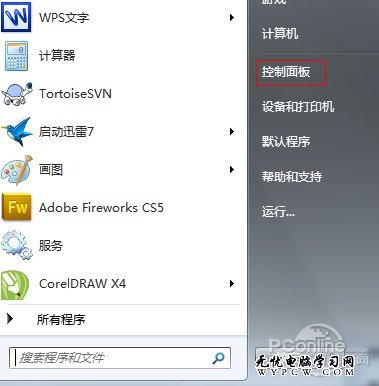
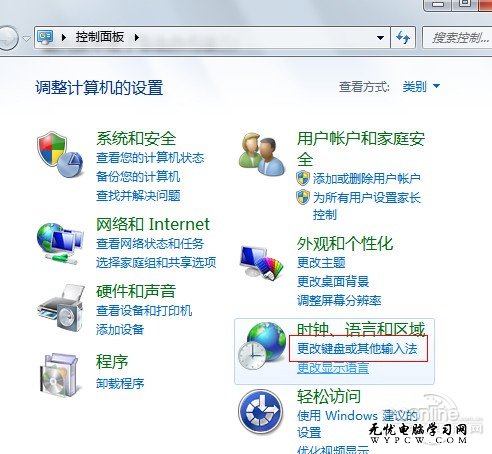
在接下來彈出的窗口中進行一系列設置,將語言欄,即輸入法圖標調出來,操作步驟如下:
鍵盤和語言-->更改鍵盤-->語言欄-->停靠於任務欄,具體如下圖。
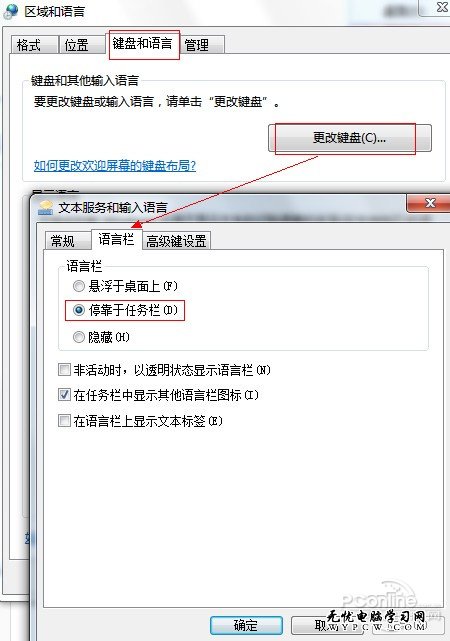
最後點擊確定,即可生效。看看輸入法圖標是不是出來了呢?嘗試一下能否切換輸入法呢?
- 上一頁:Win7手寫面板使用技巧
- 下一頁:二層交換機的安全設置技巧



